Недавно я вернулся к фрилансу, работающему полный рабочий день, и, хотя мне повезло, что у меня есть клиенты, которые не просят точных почасовых поломок, меня всегда заинтриговало то, сколько времени я тратил на рабочие задачи, особенно на те, которые я не выполнял напрямую счет за.
Многие счетчики времени полагаются на то, что вы явно устанавливаете задачу, которую отслеживаете, и не забываете переключиться на другую задачу, когда пришло время ее отслеживать. Об этом легко забыть, и для кого-то вроде меня, который часто переключает задачи, трудно всегда знать, когда одна задача заканчивается и начинается другая.
Время 2 принимает другую точку зрения. Вместо отслеживания по задачам он отслеживает использование приложений и использует набор правил для назначения действий в этих приложениях определенным проектам и задачам. Предпосылка заключается в том, что после процесса обучения вы можете оставить приложение работающим за кулисами, и оно будет отслеживать все автоматически. Вам нужно только проверить результаты.
Версия 2 только что была выпущена, предлагая полностью переработанный и переработанный для более привлекательного отчета. интерфейс, повышенная стабильность, экспорт данных, подробные обзоры потраченного времени и обзор вашего продуктивность.
Я тестировал версию 1 приложения в течение последних месяцев, и случайно разработчик Timing, Дэниел Альм, связался со мной и спросил, буду ли я пересматривать версию 2. Это была хорошая возможность погрузиться в то, что я отслеживал, и убедиться, насколько это полезно.
Интерфейс меню
Как только вы начнете синхронизировать, он будет успешно работать в фоновом режиме, и ваше частое взаимодействие с ним будет через панель меню, дающая вам возможность запускать и приостанавливать отслеживание, вручную настраивать действия и погружаться в Детали.
Окно результатов отслеживания
Когда вы будете готовы посмотреть, чем занимались, откройте главную Результаты отслеживания окно для обзора и более подробного исследования. Что меня поразило в первую очередь, так это то, сколько времени может отследить Timing - в большинстве случаев у вас есть подробности об отдельных окнах, файлах и открытых путях.
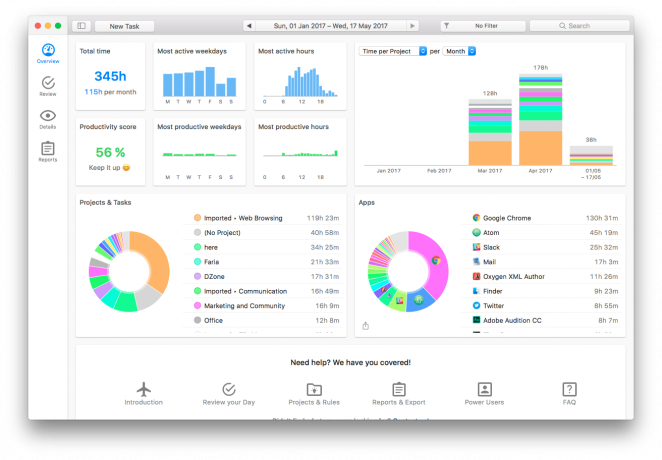
Например, если я открываю один из больших отрезков времени, потраченного на просмотр веб-страниц, я могу увидеть отдельные страницы, которые я посетил, и сколько времени я потратил на них.

Вы можете вручную перетаскивать записи в соответствующие категории слева, но это не самый разумный подход. Вместо, ⌥ + перетащить запись, и она создаст новое правило, автоматически классифицируя его по категориям в будущем.
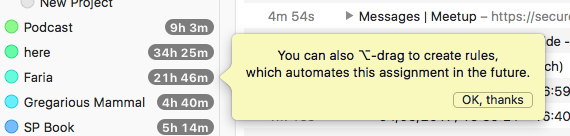
Что касается дополнительных технических задач, вы увидите, что Timings все еще вам подходит. Например, с одним клиентом я использую редактор Atom, Tower (клиент Git) и Oxygen (XML на основе Java. редактор), все построено принципиально разными способами, и я могу получить доступ к подробной информации о моей работе со всеми из них.
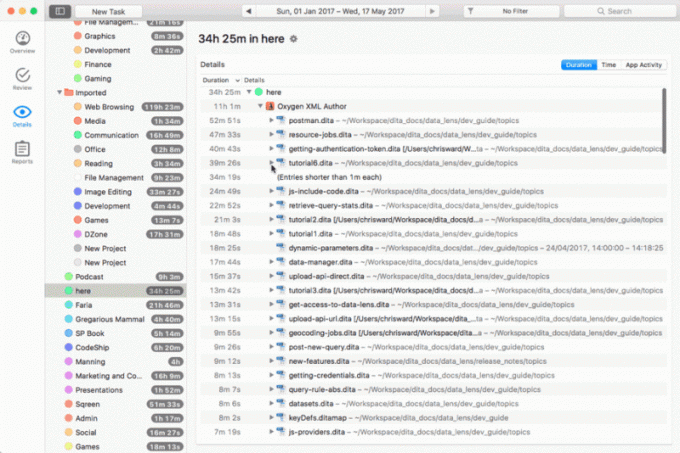
Чтобы добавить или отредактировать проект, откройте его ярлыки, и вы можете определить имя, цвет ярлыка, уровень производительности и расширенные правила на основе ключевых слов, путей к файлам и других аспектов.

Как только вы будете довольны отчетом по проекту в течение определенного периода, переходите к Отчеты раздел для экспорта результатов в различные форматы для клиента, бухгалтера или даже на веб-страницу.
Помогает?
Теперь вы знаете, что предлагает Timing, помогает ли оно отслеживать время или повышать продуктивность? Вот мои результаты, полученные несколько недель назад, и имейте в виду, что я еще не полностью классифицировал это, и что понедельник, 5-е, был государственным праздником в Европе.

Что я могу узнать из этого обзора:
- То, что я работаю каждый день меньше, чем я думал, обнадеживает.
- Я наиболее активен поздним утром / ранним днем.
- Я много времени провожу в браузере и в Slack.
- Мне нужно больше времени уделять проектам, за которые я не выставляю почасовые счета.
- Я, возможно, завышаю счет за свою почасовую работу.
Это не все факты, которые вы, возможно, захотите услышать, но, по крайней мере, теперь я знаю, что можно улучшить.
Ценообразование
Тайминг 2 представлен в трех вариантах:
- Продуктивность, $29. Отслеживает подробные сведения об использовании приложений и показателях продуктивности пользователя.
- Профессиональный, $49. В этом выпуске добавлено создание задач вручную (для классификации блоков времени), таймеры запуска / остановки, возможности отчетности и функции, связанные с работой, такие как ограничение отслеживания определенными часами.
- Эксперт, $79. Включает расширенные параметры фильтрации, полностью настраиваемые отчеты, поддержку AppleScript и многое другое.
Время 2 также доступно на SetApp, услуга по аренде программного обеспечения, которую мы положительно оценили.
Итог: по сравнению с другими сервисами учета рабочего времени, которые взимают ежемесячную плату, я думаю, что Timing 2 это хорошее соотношение цены и качества, и лично для меня отслеживание на уровне приложения намного лучше подходит для моих рабочий процесс. Рекомендуемые.

